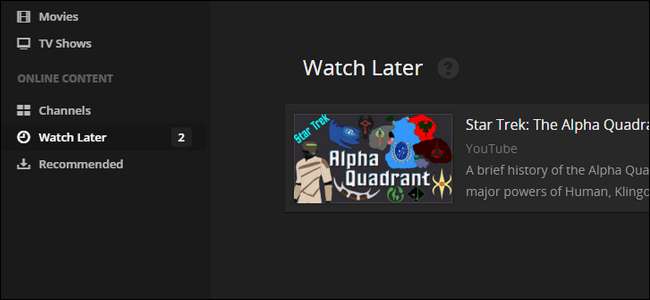
Plex Media Center có một tính năng tiện dụng (nhưng thường bị bỏ qua) giúp việc lưu video bạn tìm thấy trên web trở nên đơn giản hơn để xem sau từ sự thoải mái trên chiếc ghế dài của bạn. Hãy xem cách dễ dàng gửi video đến hàng đợi Xem sau của bạn.
LIÊN QUAN: Cách thiết lập Plex (và Xem phim của bạn trên mọi thiết bị)
Nếu bạn giống chúng tôi, bạn sẽ thấy rất nhiều video clip thú vị trong suốt tuần của mình – nhưng không phải vào thời điểm thuận tiện để xem chúng. Sẽ thật tuyệt nếu bạn có thể lưu những video đó để xem vào thời điểm tốt hơn và ở một nơi tốt hơn – như sau giờ làm việc ở nhà trên TV màn hình lớn của bạn? Rất may với hàng đợi “Xem sau” của Trung tâm Truyền thông Plex, bạn có thể dễ dàng chuyển các liên kết video đến Plex để xem sau.
Giờ đây, khi bạn bè của bạn đăng một liên kết đến một bộ phim tài liệu thú vị mà bạn không có thời gian để ngồi xuống và xem, bạn không phải lo lắng về việc quên nó. Bạn chỉ cần gửi nó cho Plex và xem nó vào một ngày sau đó.
Mọi thứ bạn cần đều được tích hợp ngay trong hệ thống Plex của bạn, điều kiện tiên quyết duy nhất để làm theo hướng dẫn hôm nay là bạn có Plex Media Center đã được cài đặt và cấu hình và rằng bạn có trình duyệt web hoặc ứng dụng email (để tận dụng hai cách để gửi liên kết đến hàng đợi Xem sau).
Trước khi chúng tôi tiếp tục, chỉ có một cảnh báo thực sự mà bạn nên biết. Hàng đợi Xem sau hoạt động với hàng chục và hàng chục trang web video như YouTube, Vimeo, VEVO và các trang web tin tức lớn như NBC, PBS, v.v. nhưng nó sẽ không hoạt động trên các trang web yêu cầu bạn đăng nhập bằng đăng ký như Netflix, HBO GO hoặc Amazon Prime Video.
Cách thiết lập tính năng Xem sau của Plex
Có một lượng nhỏ công việc chuẩn bị liên quan đến việc xếp hàng Xem sau của bạn và chạy, nhưng bạn sẽ không mất quá vài phút. Trước khi bắt đầu sử dụng hàng đợi Xem sau, chúng ta cần định cấu hình hai phương pháp bạn có thể sử dụng để gửi tệp đến hàng đợi: “Plex It!” bookmarklet và địa chỉ email hàng đợi Plex cá nhân của bạn.
Bookmarklet, đối với những người không quen thuộc, là những đoạn mã JavaScript nhỏ được đóng gói bên trong một bookmark của trình duyệt web cho phép bạn thực hiện các thủ thuật tiện ích mở rộng trình duyệt mà không cần hàng loạt và chi phí của tiện ích mở rộng trình duyệt đầy đủ – để tìm hiểu thêm về chúng xem hướng dẫn của chúng tôi ở đây .
Trước tiên, kết nối trung tâm Plex Media của bạn thông qua giao diện web. Chọn “Xem sau” từ thanh điều hướng bên trái, nằm dưới tiêu đề phụ “Nội dung trực tuyến”.

Hiện tại, hàng đợi Xem sau có vẻ hơi trống rỗng vì bạn chưa bắt đầu sử dụng. Tìm biểu tượng dấu chấm hỏi mờ bên cạnh văn bản “Xem sau” ở đầu màn hình.
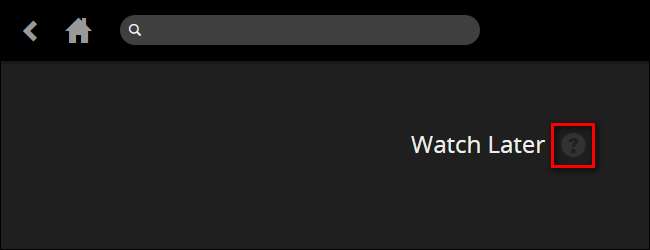
Khi nhấp vào biểu tượng, bạn sẽ thấy hướng dẫn về cách thêm video từ trình duyệt web của bạn ở đầu trang. Sẽ có một nút lớn màu cam có nhãn “PLEX IT!”. Nhấp và giữ vào nút này, sau đó kéo nút vào thanh công cụ của trình duyệt web của bạn.
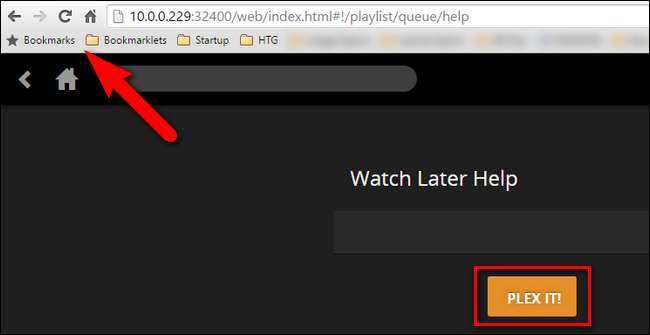
Tại thời điểm này, bây giờ bạn sẽ có một bookmarklet trên thanh công cụ của mình, như sau:
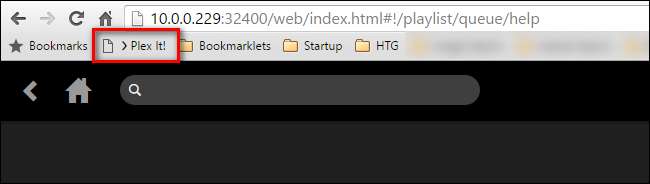
Trước khi rời khỏi trang trợ giúp cho hàng đợi Xem sau, chúng tôi còn một nhiệm vụ nữa. Cuộn xuống trang cho đến khi bạn thấy phần “Thêm video bằng email”. Ở đó bạn sẽ tìm thấy một địa chỉ email dài, giống như địa chỉ bên dưới.
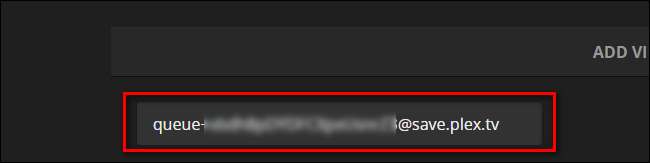
Địa chỉ này, bao gồm từ “hàng đợi” theo sau là một chuỗi dài hoặc các chữ cái và số ngẫu nhiên và miền “save.plex.tv”, là địa chỉ email duy nhất cho hàng đợi Xem sau của bạn. Chúng tôi thực sự khuyên bạn nên tạo mục nhập sổ địa chỉ trong tài khoản email của mình cho địa chỉ này và chỉ định tên dễ nhớ cho địa chỉ đó, chẳng hạn như “Hàng đợi Plex” hoặc “Xem sau”.
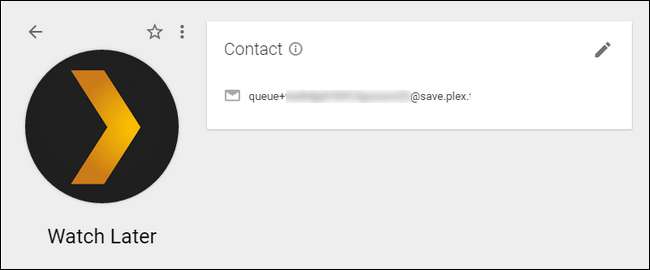
Nếu bạn là người yêu thích sự hoàn chỉnh như chúng tôi và muốn có biểu tượng Plex cho danh sách liên hệ của mình, bạn có thể chụp logo của họ ở đây như chúng tôi đã làm.
Cách gửi video tới hàng đợi của bạn
Tại thời điểm này, bạn đã thiết lập mọi thứ để hàng đợi Plex Media Center Xem sau của bạn được thiết lập và chạy. Bạn chỉ cần bắt đầu gửi video qua để điền nó. Làm như vậy rất dễ dàng và chúng tôi chắc chắn rằng bạn sẽ thấy mình sử dụng tính năng này mọi lúc khi nó được thiết lập.
Khi duyệt web, bạn có thể sử dụng Plex It! bookmarklet để thêm video trên trang bạn đang truy cập vào hàng đợi của mình. Ví dụ: giả sử một người bạn trong các bài đăng của bạn video thú vị này của nhà ngôn ngữ học Marc Okrand nói về cách ông tạo ra ngôn ngữ Klingon và Vulcan cho Star Trek vũ trụ và bạn muốn xem nó sau.
Để làm như vậy, bạn chỉ cần nhấp vào "Plex It!" bookmarklet. Ngay sau đó, thanh bên của bookmarklet Plex sẽ xuất hiện ở bên trái màn hình và bắt đầu tìm kiếm video trên trang. Khi tìm thấy nó, sẽ tự động thêm nó vào hàng đợi Xem sau của bạn.
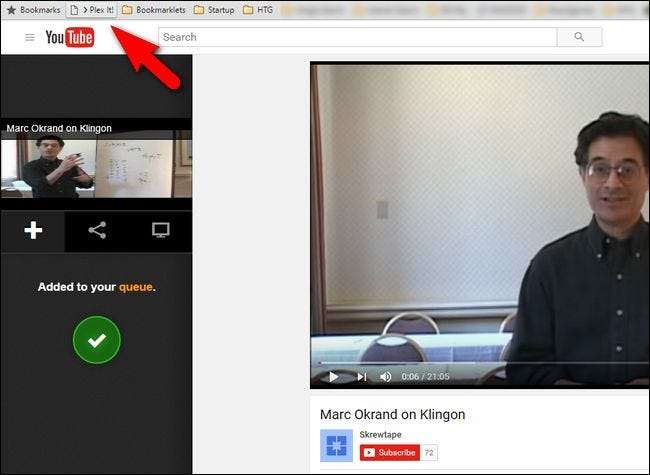
Điều gì sẽ xảy ra nếu bạn không sử dụng trình duyệt web thông thường và bạn không có sẵn bookmarklet? Đó là nơi mà chức năng email tỏ ra đặc biệt hữu ích. Ví dụ: nếu bạn đang sử dụng điện thoại, bạn có thể dễ dàng nhấp vào nút chia sẻ và gửi liên kết video qua email đến địa chỉ email Hàng đợi Plex của bạn.
Giả sử bạn đã tìm thấy video này về lịch sử của Alpha Quadrant trong Star Trek bằng ứng dụng YouTube dành cho thiết bị di động và bạn muốn xem nó sau. Bạn chỉ cần nhấn vào nút chia sẻ và chọn ứng dụng email mà bạn chọn, như hình dưới đây.
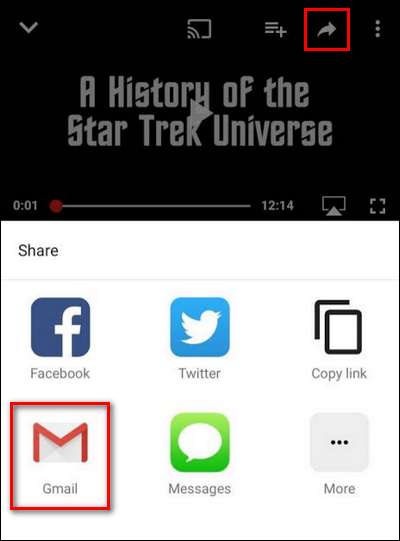
Sau đó, chỉ cần nhập biệt hiệu bạn đã đặt cho liên hệ Plex của mình (ví dụ: “Xem sau”) và bạn có thể gửi clip ngay đến hàng đợi của mình.
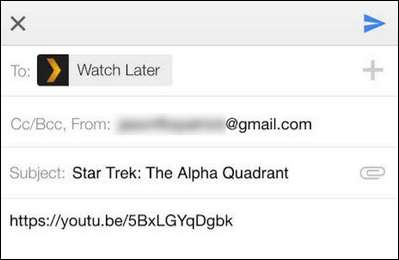
Cách duy nhất có thể dễ dàng hơn là nếu bạn có thể gửi các clip chỉ bằng suy nghĩ. (Tuy nhiên, đó là một hướng dẫn cho một ngày xa hơn nhiều trong tương lai.)
Cách xem video trong hàng đợi của bạn
Bây giờ chúng tôi đã gửi hai video đến hàng đợi, hãy cùng xem hàng đợi trông như thế nào.
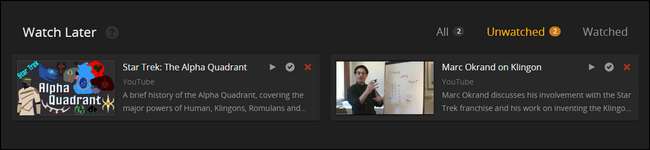
Mọi thứ đang có vẻ sống động hơn một chút. Chúng tôi thấy hai video và các tab điều hướng ở góc trên bên phải có nhiều thông tin hơn: tab Tất cả có “2” bên cạnh, cho biết tổng số video có bao nhiêu, tab “Chưa xem” cũng có 2 và tab "Đã xem" không có điểm đánh dấu vì chúng tôi chưa xem bất kỳ video nào của mình.
Từ đây, bạn có thể nhấp vào hình thu nhỏ của video để biết thêm thông tin, như sau:
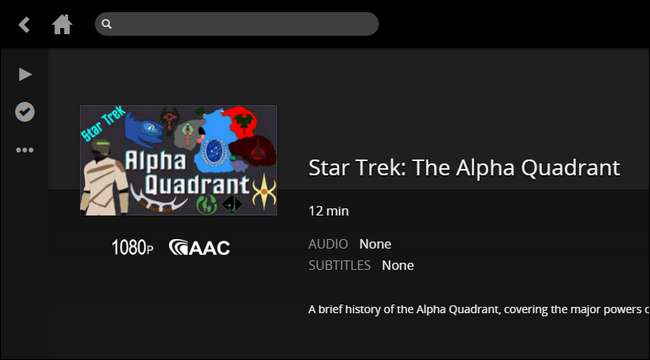
Hoặc, từ hàng đợi chính, bạn có thể nhấp vào nút phát nhỏ, đã đánh dấu đã xem hoặc xóa để tương tác ngay với clip.
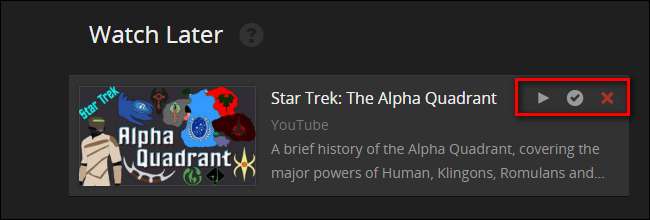
Từ đây, bạn có thể xem video trực tiếp từ trình duyệt của mình, gửi video từ trình duyệt của bạn tới Chromecast hoặc duyệt qua hàng đợi Xem sau trực tiếp từ các ứng dụng khách Plex giống như những video được tìm thấy trong các TV thông minh khác nhau.
Thats tất cả để có nó. Với một chút công việc chuẩn bị, bạn có thể thiết lập Máy chủ Plex Media của mình để thu thập tất cả các video clip tuyệt vời mà bạn tìm thấy khi lướt web, sau đó ngồi lại và thưởng thức chúng từ sự thoải mái trên chiếc ghế dài của bạn.






